RetroArch는 에뮬레이터, 게임 엔진 및 미디어 플레이어를 위한 강력한 오픈 소스 프런트엔드로서 사용자가 다양한 플랫폼에서 클래식 게임을 실행할 수 있도록 해줍니다. 통합된 인터페이스와 광범위한 사용자 정의 옵션을 제공하므로 레트로 게임 매니아들에게 인기 있는 선택입니다. 광범위한 코어 라이브러리를 지원하는 RetroArch는 단일 애플리케이션 내에서 수많은 게임 콘솔과 플랫폼을 모두 에뮬레이션할 수 있습니다. 고전 게임을 재현하거나 홈브류 게임을 탐색하려는 경우 RetroArch는 게임 요구 사항에 맞는 포괄적이고 사용자 친화적인 환경을 제공합니다.
Fedora 40 또는 39에서는 두 가지 주요 방법을 통해 명령줄 터미널을 사용하여 RetroArch를 설치할 수 있습니다. 첫 번째 방법은 dnf 패키지 관리자를 통해 Fedora의 AppStream을 활용하는 것입니다. 이는 Fedora의 공식 리포지토리에서 직접 간단하고 안정적인 설치를 제공합니다. 또는 Flathub의 Flatpak을 통해 RetroArch를 설치할 수 있습니다. 이는 샌드박스 환경을 제공하고 잠재적으로 최신 버전에 더 빠르게 액세스할 수 있습니다. 이 가이드는 Fedora 시스템에서 RetroArch를 효과적으로 설정할 수 있도록 두 가지 설치 방법을 안내합니다.
방법 1: Fedora의 Appstream을 통해 RetroArch 설치
이 가이드에서는 먼저 Fedora의 기본 저장소와 DNF 패키지 관리자를 사용하여 RetroArch를 설치하는 방법을 검토할 것입니다. 이는 대부분의 경우 가장 적합한 첫 번째 옵션일 것입니다.
RetroArch 설치 전 Fedora 패키지 업데이트
새 소프트웨어를 설치하기 전에 Fedora Linux 시스템이 최신 상태인지 확인하십시오. 핵심 구성 요소와 설치된 모든 응용 프로그램을 업데이트하면 시스템 성능과 보안이 향상됩니다.
다음 명령을 사용하여 시스템을 업데이트하십시오.
sudo dnf upgrade --refresh이 명령이 실행되면 Fedora 리포지토리와의 통신을 설정하고, 업데이트를 확인하고, 모든 패키지의 최신 버전을 가져와 설치하여 시스템을 업그레이드합니다.
DNF 명령을 통해 RetroArch 설치
Fedora Linux 시스템이 업데이트되면 RetroArch를 설치할 수 있습니다. 이는 dnf install 명령 뒤에 패키지 이름 Retroarch를 사용하여 수행됩니다. 다음 명령을 실행합니다.
sudo dnf install retroarch이 명령은 DNF 패키지 관리자에게 Fedora 저장소에서 RetroArch를 찾아 설치하도록 지시합니다.
이 절차를 마친 후에는 기본 DNF 패키지 관리자를 사용하여 Fedora 시스템에 RetroArch를 성공적으로 설치해야 합니다. 대체 설치 방법의 경우 Flatpak 및 Flathub를 통해 RetroArch 설치를 고려할 수 있습니다. 이에 대해서는 다음 섹션에서 살펴보겠습니다.
방법 2: Flatpak 및 Flathub를 통해 RetroArch 설치
이 섹션에서는 Flatpak 패키지 관리 시스템과 Flathub 저장소를 사용하여 Fedora Linux에 RetroArch를 설치하는 방법을 설명합니다. Flatpak과 Flathub는 필요한 모든 종속성을 갖춘 다양한 애플리케이션을 제공하여 다양한 Linux 배포판 간의 원활한 호환성을 보장합니다.
RetroArch 설치를 위해 Flathub 리포지토리 활성화
Flatpak을 사용하여 RetroArch를 설치하기 전에 시스템에 Flathub 저장소가 활성화되어 있는지 확인해야 합니다. flatpak remote-add 명령을 사용하여 이 필수 단계를 수행할 수 있습니다. 다음 명령을 실행하여 Flathub를 원격 저장소로 추가합니다.
sudo flatpak remote-add --if-not-exists flathub https://flathub.org/repo/flathub.flatpakrepo이 명령을 사용하면 Flatpak이 Flathub를 소프트웨어 패키지의 소스로 인식합니다. 때로는 Flathub 저장소가 자동으로 비활성화될 수 있습니다.
이로 인해 설치 프로세스가 중단되는 것을 방지하려면 flatpak 원격 수정 명령을 사용하여 Flathub 저장소가 활성화되어 있는지 확인하고 확인하십시오.
flatpak remote-modify --enable flathub이러한 명령을 실행하면 Flatpak이 Flathub 저장소에 액세스하여 RetroArch와 같은 필수 소프트웨어를 검색하고 설치할 수 있습니다.
Flatpak 명령을 통해 RetroArch 설치
Flathub 저장소를 활성화한 후 RetroArch 설치를 진행하세요. 이를 위해 flatpak install 명령을 사용할 수 있습니다. Flathub 저장소에서 RetroArch를 가져와 설치하려면 다음 명령을 사용하십시오.
flatpak install flathub org.libretro.RetroArchorg.libretro.RetroArch 식별자는 Flatpak 응용 프로그램 시스템에서 RetroArch를 고유하게 나타냅니다. 이 명령은 Flathub 저장소와 통신하고 RetroArch를 찾아 Fedora 시스템에 설치합니다.
RetroArch 시작하기
RetroArch를 시작하는 CLI 명령
CLI는 Fedora Linux에서 애플리케이션을 시작하는 간소화된 접근 방식을 제공합니다. RetroArch를 시작하는 명령은 DNF를 사용하여 설치했는지 Flatpak을 사용하여 설치했는지에 따라 다릅니다.
DNF를 통한 RetroArch 설치의 경우 다음 간단한 명령을 사용하여 응용 프로그램을 시작하십시오.
retroarchFlathub에서 Flatpak을 통해 설치하려면 다음 명령을 사용하여 RetroArch를 시작하십시오.
flatpak run org.libretro.RetroArchFlatpak 명령의 org.libretro.RetroArch라는 용어는 Flatpak 생태계 내에서 RetroArch를 고유하게 식별합니다.
RetroArch를 실행하는 GUI 방법
시각적인 대화형 접근 방식을 선호하는 경우 GUI를 통해 RetroArch를 시작하는 것은 간단합니다.
- Fedora 데스크탑의 왼쪽 상단에 있는 "활동" 옵션을 찾아 선택하십시오.
- 일반적으로 점 격자로 상징되는 "응용 프로그램 표시"를 선택합니다.
- 응용프로그램 목록을 탐색하거나 상단의 검색창을 사용하여 RetroArch를 찾으세요.
- RetroArch 아이콘을 클릭하여 응용 프로그램을 시작하십시오.
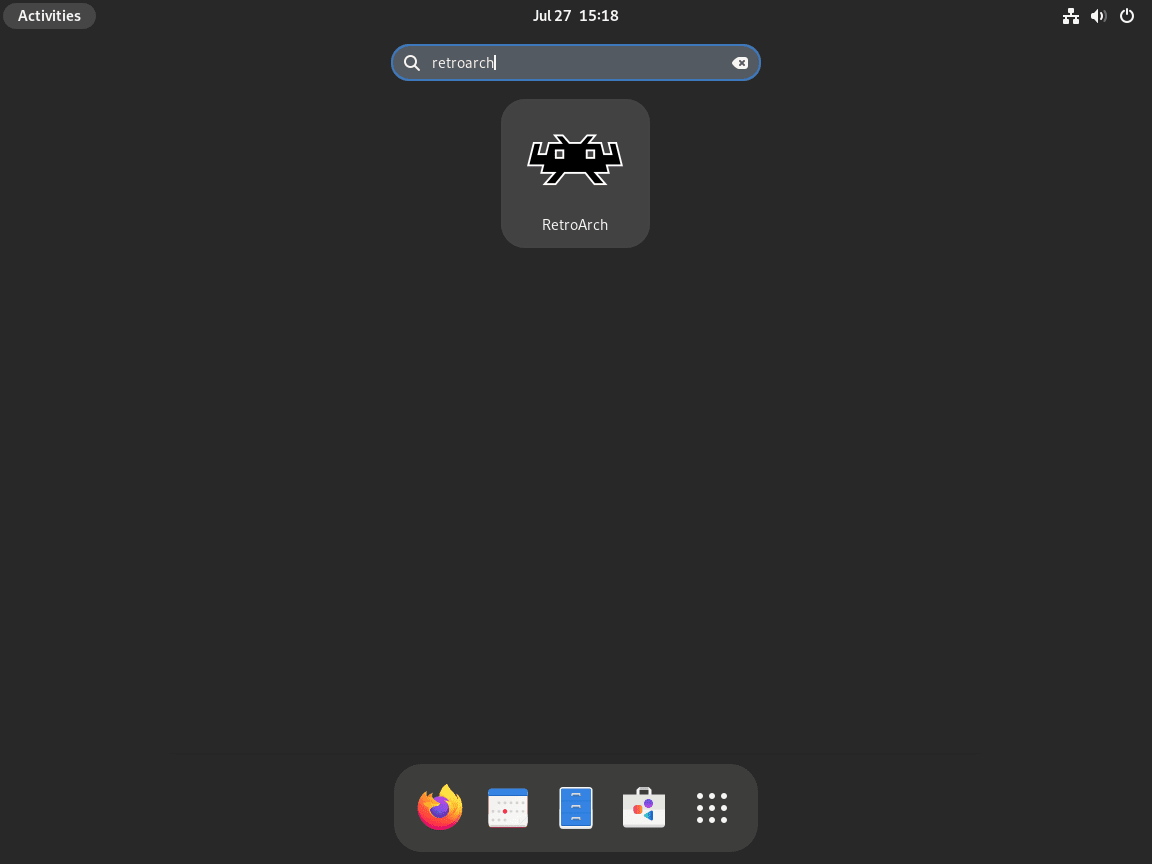
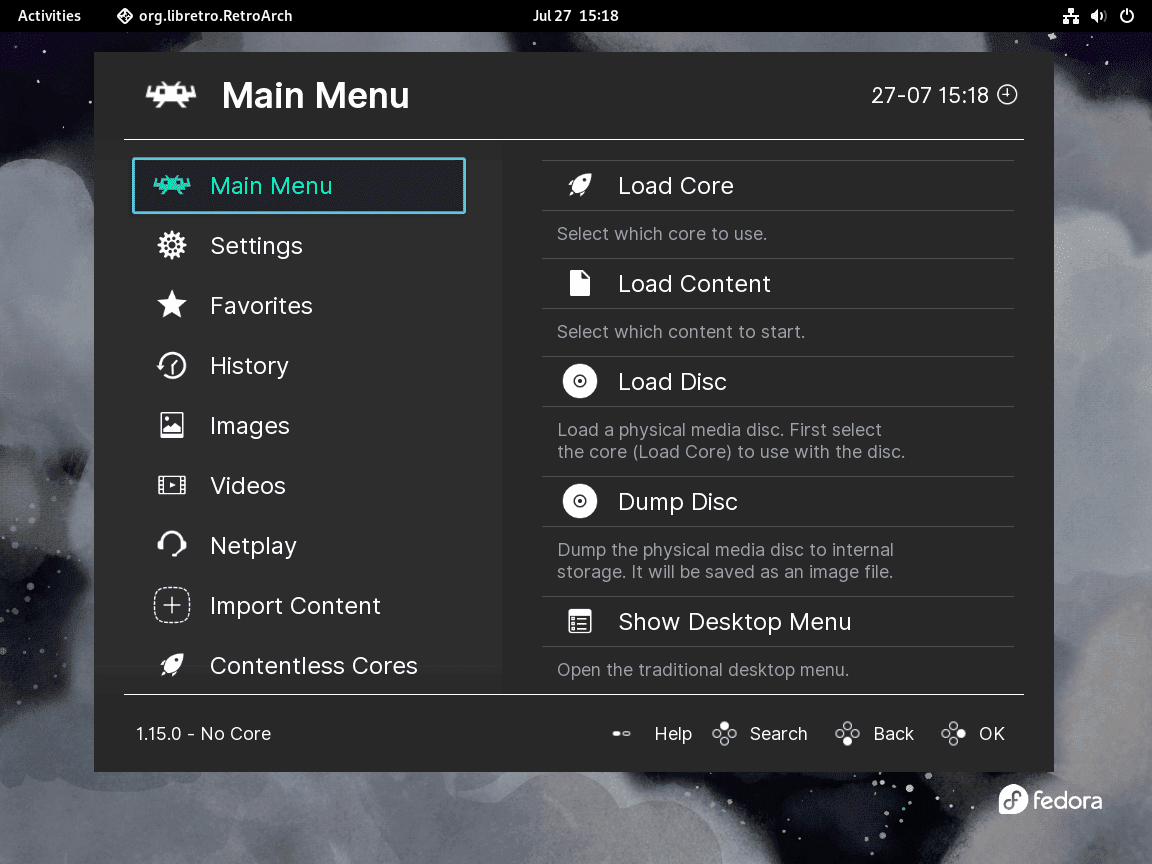
RetroArch 유지 관리
RetroArch 업데이트
DNF를 사용하여 RetroArch를 설치한 경우 다음 명령은 리포지토리를 새로 고치고 RetroArch를 포함하여 시스템의 모든 패키지를 업데이트합니다.
sudo dnf update --refreshFlatpak을 사용하여 RetroArch를 설치한 경우 다음 명령을 사용하여 업데이트할 수 있습니다.
flatpak updateRetroArch 제거
DNF를 통해 RetroArch를 설치한 경우 다음 명령을 사용하여 관련 패키지와 함께 RetroArch를 제거할 수 있습니다.
sudo dnf remove retroarchFlatpak을 통해 RetroArch를 설치한 경우 RetroArch를 제거하려면 다음 명령을 사용하십시오.
flatpak remove org.retroarch이 명령을 실행하면 RetroArch와 관련된 데이터도 삭제됩니다. 중요한 정보의 의도하지 않은 손실을 방지하려면 제거하기 전에 중요한 데이터를 백업하는 것이 중요합니다.
결론
dnf를 통한 AppStream 또는 Flathub가 포함된 Flatpak을 사용하여 Fedora에 RetroArch를 설치하면 광대한 레트로 게임 세계로 뛰어들 준비가 된 것입니다. AppStream 방법은 안정성과 시스템과의 원활한 통합을 제공하는 반면 Flatpak은 더 빠른 업데이트와 격리된 환경을 제공할 수 있습니다. 어떤 방법을 선택하든 시간을 내어 RetroArch의 다양한 코어와 사용자 정의 옵션을 탐색하여 게임 경험을 향상하십시오.

